動圖技巧,分享三種調整GIF動圖的方法
教程其實很簡單,主要講解了三種調整動態圖片顏色的方法,分別是添加調整層、設置圖層樣式和逐幀調整,都是一些基礎方法,新手可以看看。教程是翻譯教程,所以參考圖都是英文界面的,大家打開自己的PS對照學習。
相比靜態圖,GIF動態圖更加能讓你的設計作品吸引人們的眼光。本期國外精品翻譯教程就跟大家一起學習三種在Photoshop調整GIF動態圖的方法。
用Photoshop CS5、CS6或創意云版本打開GIF動態圖;在主菜單欄中選擇“窗口>時間軸”或者“窗口>時間軸”;在主菜單欄中選擇“窗口>圖層”。
一、調整圖層
在圖層面板,選擇頂端圖層,然后點擊調整圖層按鈕,添加調整圖層。
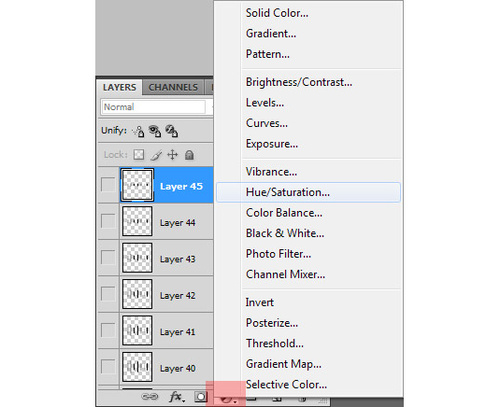
圖01
選擇其中的調整圖層,調整圖層上的任何改變都會影響下面所以幀和圖層的效果。
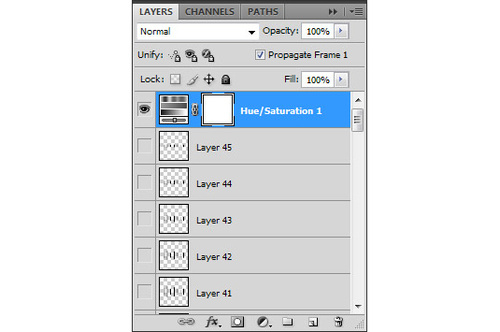
圖02
通過嘗試不同的調整圖層,達到想要的調整效果。這會給整個動態圖的色彩和對比度帶來很大的改變。當調整完成后需要保存,選擇“文件>存儲為Web所用格式”。選擇GIF格式和需要輸出的顏色數量。確保透明色、雜邊和動畫選項都設置正確。點擊存儲,保存為新文件。

圖03
原圖
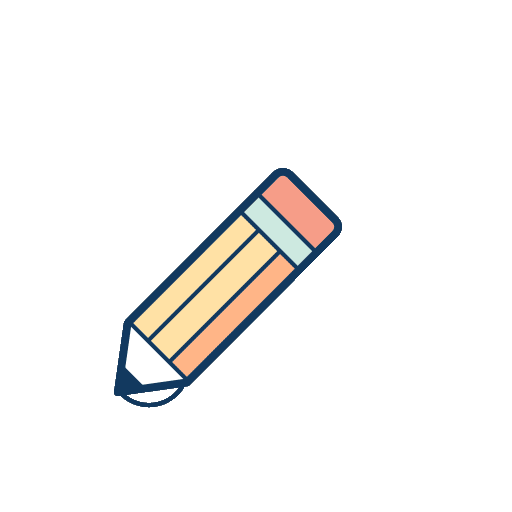
圖04
調整效果
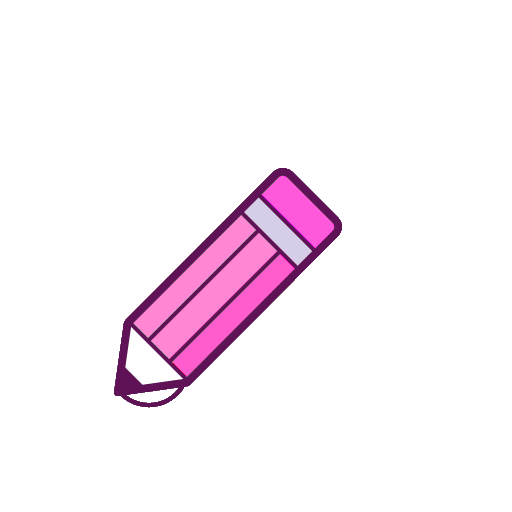
圖05
上一篇:ps濾鏡制作一個氣泡教程
下一篇:用ps制作質感圓環




























